怎么查看windows11激活状态 查看windows11激活状态的方法
更新时间:2023-07-12 11:31:00作者:skai
windows11操作系统是现在最为火热的电脑操作系统之一,大家都知道windows11激活与没激活的差别十分的巨大,很多小伙伴在安装完后windows11操作系统都不知道哪里查看自己的电脑是否激活,那么怎么查看windows11激活状态呢?接下来就有小编来带着大家来看看查看windows11激活状态的方法。
具体方法:
1、我们先打开Win11的设置面板(Windows+i组合快捷键),依次选择左侧的“系统”,右侧的“激活”选项。打开“激活”页面。
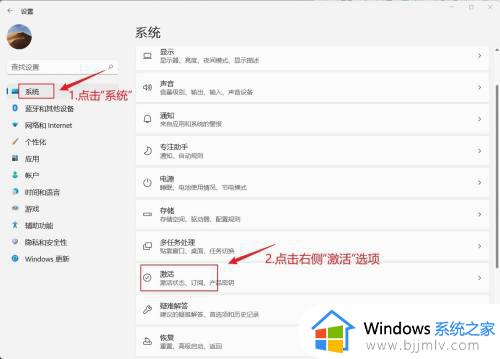
2、在激活页面中,我们点开“激活状态”右侧的下拉箭头,就可以看到当前系统具体的激活方式。
3、查看Win11系统的激活状态还有一种方法,是采用命令的方式。我们Windows+R快捷键打开系统“运行”窗口,在窗口中输入:slmgr.vbs,命令。会弹出一个参数介绍的窗口,这个命令我们需要带参数才能使用。我们使用/dlv查看许可证的详细信息。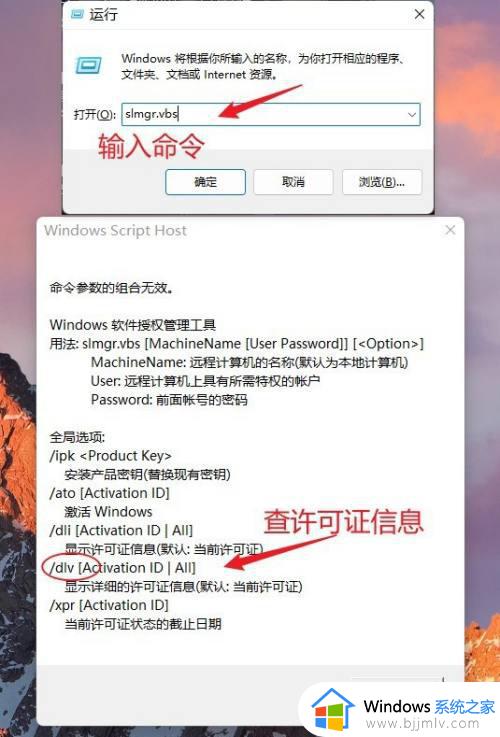
4、ok,我们重新输入命令:slmgr.vbs /dlv,就会弹出一个窗口,显示当前系统的激活详细信息。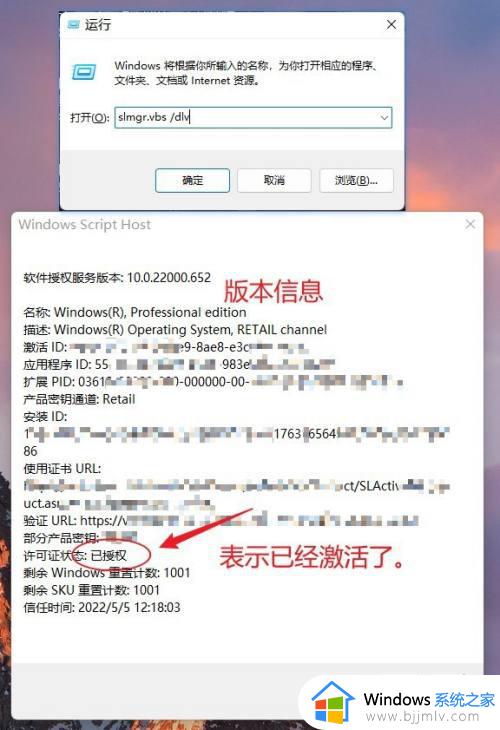
以上全部内容就是小编给大家带来的查看windows11激活状态的方法分享啦,小伙伴们快去看看你们的windows11有没有激活把,希望小编的内容对你有所帮助。
怎么查看windows11激活状态 查看windows11激活状态的方法相关教程
- windows11怎么查看激活 windows11查看激活状态如何操作
- windows11怎么看有没有激活 windows11怎么查看激活状态
- 怎么查询win11是否激活 win11如何查看激活状态
- win11怎么看有没有激活 win11如何查看系统激活状态
- 查看win11激活时间方法 windows11怎么查看激活时间
- windows11怎么看激活没有 windows11如何查看是否激活
- 怎么查看win11是不是永久激活 查看win11是否永久激活的方法
- win11怎么查看office是否激活 如何查看office是否已经激活win11
- windows11激活时间查询方法 win11怎么查询激活时间
- 查看win11是否激活怎么操作 如何查询win11是否激活
- win11恢复出厂设置的教程 怎么把电脑恢复出厂设置win11
- win11控制面板打开方法 win11控制面板在哪里打开
- win11开机无法登录到你的账户怎么办 win11开机无法登录账号修复方案
- win11开机怎么跳过联网设置 如何跳过win11开机联网步骤
- 怎么把win11右键改成win10 win11右键菜单改回win10的步骤
- 怎么把win11任务栏变透明 win11系统底部任务栏透明设置方法
热门推荐
win11系统教程推荐
- 1 怎么把win11任务栏变透明 win11系统底部任务栏透明设置方法
- 2 win11开机时间不准怎么办 win11开机时间总是不对如何解决
- 3 windows 11如何关机 win11关机教程
- 4 win11更换字体样式设置方法 win11怎么更改字体样式
- 5 win11服务器管理器怎么打开 win11如何打开服务器管理器
- 6 0x00000040共享打印机win11怎么办 win11共享打印机错误0x00000040如何处理
- 7 win11桌面假死鼠标能动怎么办 win11桌面假死无响应鼠标能动怎么解决
- 8 win11录屏按钮是灰色的怎么办 win11录屏功能开始录制灰色解决方法
- 9 华硕电脑怎么分盘win11 win11华硕电脑分盘教程
- 10 win11开机任务栏卡死怎么办 win11开机任务栏卡住处理方法
win11系统推荐
- 1 番茄花园ghost win11 64位标准专业版下载v2024.07
- 2 深度技术ghost win11 64位中文免激活版下载v2024.06
- 3 深度技术ghost win11 64位稳定专业版下载v2024.06
- 4 番茄花园ghost win11 64位正式免激活版下载v2024.05
- 5 技术员联盟ghost win11 64位中文正式版下载v2024.05
- 6 系统之家ghost win11 64位最新家庭版下载v2024.04
- 7 ghost windows11 64位专业版原版下载v2024.04
- 8 惠普笔记本电脑ghost win11 64位专业永久激活版下载v2024.04
- 9 技术员联盟ghost win11 64位官方纯净版下载v2024.03
- 10 萝卜家园ghost win11 64位官方正式版下载v2024.03